Skeleton Viewer
Skeleton Viewerは、スケルトンデータをロードして表示することができるツールです。プレビュー(Preview)ビューとよく似ており、SpineからエクスポートしたスケルトンデータがSpineランタイムでどのようにレンダリングされるかをテストするのに役立ちます。
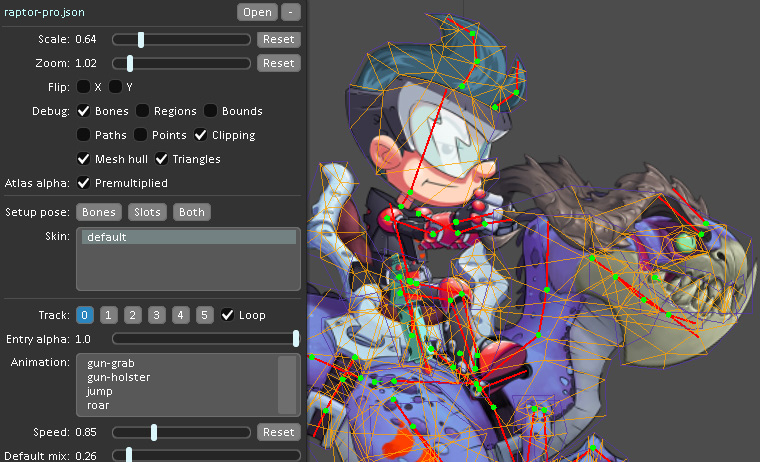
Skeleton Viewerはspine-libgdxランタイムを使用しています。これは他のランタイムのベースとなっているSpineのリファレンスランタイムです。spine-libgdxを使用していない場合でも、実行時のスケルトンレンダリングに問題がある場合、Skeleton Viewerは問題がspine-libgdxにあるのか、使用しているランタイムにあるのか、あるいはあなたのコードにあるのかを判断する手助けになります。
Skeleton Viewerのソースコードはこちらで公開されています。
Spineから実行する場合
Skeleton Viewerは、以下のように --skeleton-viewer または --sv というコマンドラインパラメーターを使用することで実行できます:
Spineから実行する方法は、Spineランチャーバージョンが 4.1.10以上且つSpineエディターバージョンが4.1.12以上である必要があります。もしこのコマンドラインパラメーターが認識されない場合、Spineエディターバージョンが4.1.12以上であることを確認して、最新のランチャーをSpineライセンスページよりダウンロードしてください。
また、Skeleton Viewerの特定のバージョンを実行したい場合、--update または -u パラメーターを使用してください:
Spineトライアル版から実行する場合
Skeleton Viewerは、 Spineトライアルからでも以下のように --skeleton-viewer または --sv コマンドラインパラメーターを使用して実行できます:
ただし、Spineトライアル版は必ず最新バージョンのSpineを実行しますので、Skeleton Viewerのバージョンも古いバージョンに変更できないことに注意してください。
スタンドアロンで実行する場合
Skeleton ViewerはSpineから実行するのが一般的ですが、個別にダウンロードしてコマンドラインから実行することもできます。
ダウンロード
Skeleton Viewerは、JARファイルとして、以下からダウンロードすることができます:
Skeleton Viewer 4.3.39-beta
Skeleton Viewer 4.2.40
Skeleton Viewer 4.1.24
Skeleton Viewer 4.0.64
Skeleton Viewer 3.8.99
Skeleton Viewer 3.7.94
Skeleton Viewer 3.6.53
Skeleton Viewer 3.5.51
Skeleton Viewer 2.1.27
データをエクスポートしたSpineエディターと一致するバージョンを選んでください。古いバージョンのSkeleton Viewerが必要な場合は、Spineから実行するか、GitのHistoryを参照し、ソースから実行してください。
Java
Skeleton Viewerをスタンドアロンで実行するには、Javaバージョン9以上が必要です。Javaを「インストール」する必要はありません。代わりに、(Oracleからではなく)AdoptiumまたはZuluからお使いのOSのJavaの最新バージョンをダウンロードし、フォルダに解凍し、bin フォルダにあるJava実行ファイルを実行してください。
実行
次のようにコマンドラインからスケルトンビューアをスタンドアロンで実行できます:
データのロード
Browseボタンは、SpineからエクスポートされたJSONまたはバイナリデータファイルを開くために使用されます。Spineのトライアル版および製品版には、Skeleton Viewerで開くことができるエクスポート例が付属しています。これらはSpineまたはSpine Trialのインストールディレクトリにあります。
Skeleton Viewerは、選択されたデータファイルの隣にある、同じ名前のテクスチャアトラスを探します。例えば、raptor.jsonを開くと、raptor.atlasが検索されます。アトラスが見つからない場合は、画像の代わりに半透明の白い四角形が使用されます。
Skeleton Viewerはデータファイルとアトラスファイルを監視し、外部から変更された場合は自動的に再ロードします。
コマンドラインからSkeleton Viewerを実行する場合、開くスケルトン.jsonまたは.skelを以下のように直接指定することができます:
Skeleton Viewerの使用
選択されたスケルトンが読み込まれ、右側の黒い領域に表示されます。この領域をクリック&ドラッグすると、スケルトンを移動させることができます。Scale、Flip、Debugの各コントロールを使用すると、スケルトンのさまざまな部分をよりよく視覚化することができます。
画像の縁が暗いなど、正しく表示されない場合は、PremultipliedのチェックボックスをON/OFFしてみてください。チェックすると、そのアトラスが乗算済みアルファ(Premultiplied alpha)を使用して作成されたと仮定してレンダリングするようになります。
Animationのリストで選択されているアニメーションが再生されます。別のアニメーションを選択すると、AnimationStateを使用して新しいアニメーションにクロスフェードします。Mixスライダーはクロスフェードの時間を秒単位で制御します。
Setup Poseボタンは、ボーン、スロット、またはその両方をセットアップポーズにリセットします。これはsetBonesToSetupPose や setSlotsToSetupPose を呼び出すのと同じです。アニメーションがスケルトンに変更を加えると、コードや他のアニメーションがそれを変更するまで、変更が持続します。アニメーションは、キーがあるスケルトンの部分だけに変更を加えるので、結果としてアニメーションが意図せず別のアニメーションに影響を与えてしまうことがあります。詳しくはAnimation changesをご覧ください。
